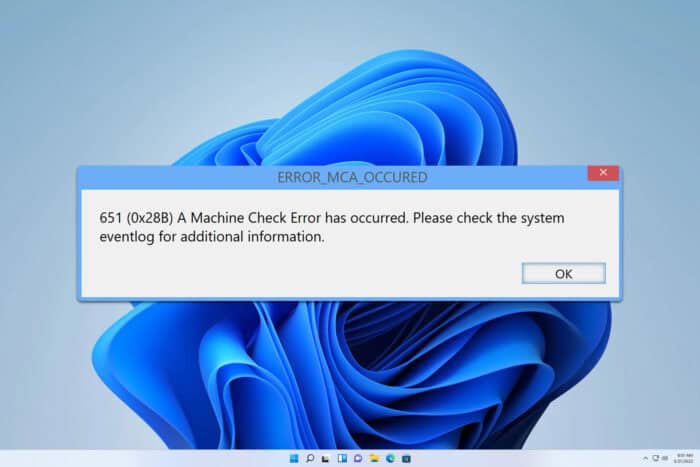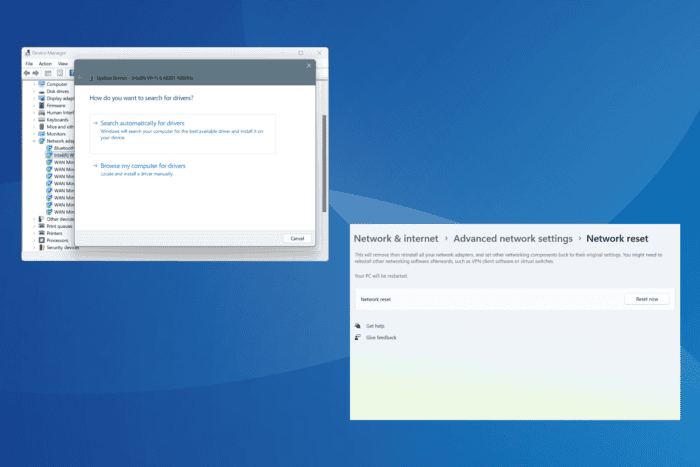FIX: Windows 10/11 schaltet sich anstelle von Hibernation/Schlaf aus

Um Energie zu sparen, versetzen wir unsere Computer oft in den Schlafmodus oder in den Ruhezustand.
Benutzer haben berichtet, dass ihre Computer sich abschalten, nachdem sie Windows 10 aus dem Ruhezustand aufgeweckt haben, also lassen Sie uns heute versuchen, das zu beheben.
Hibernation ist eine der besten Methoden, um Ihre Arbeit zu sichern und Energie zu sparen, da sie keinen Strom benötigt.
Das bedeutet, dass Sie Ihren Computer in den Ruhezustand versetzen, ihn vollständig vom Stromnetz trennen und ihn jederzeit wieder anschließen und dort weitermachen können, wo Sie aufgehört haben.
Obwohl das Aufwachen aus der Hibernation etwas langsamer ist als das Aufwachen aus dem Schlafmodus, werden Ihre Daten unbegrenzt erhalten, ohne dass dafür Strom benötigt wird.
Wie Sie sehen können, ist der Ruhezustand ziemlich nützlich und viele Windows 10-Benutzer nutzen ihn, aber es wurde berichtet, dass ihre Computer unerwartet nach dem Aufwachen aus der Hibernation heruntergefahren werden.
Dies kann einige Unannehmlichkeiten verursachen oder in einigen Fällen dazu führen, dass Sie Ihre Daten verlieren, aber es gibt einen Weg, das in Windows 10 zu beheben.
Unerwartetes Herunterfahren nach der Hibernation kann Ihre Arbeit stören, daher ist es wichtig, dieses Problem zu beheben. Apropos dieses Problem, hier sind einige ähnliche Probleme, die Benutzer gemeldet haben:
- Unerwartetes Herunterfahren Windows 7, 10 – Dieser Fehler kann auch in anderen Versionen von Windows auftreten, aber selbst wenn Sie Windows 10 nicht verwenden, sollten Sie in der Lage sein, fast alle unsere Lösungen anzuwenden.
- Unerwartetes Herunterfahren Ereignis-ID 41, 6008 – Manchmal kann dieses Problem mit einer Fehlermeldung auftreten. Um das Problem zu beheben, müssen Sie möglicherweise Ihre Energieeinstellungen ändern.
- Unerwartetes Herunterfahren durch blauen Bildschirm – Viele Benutzer berichteten, dass ein unerwartetes Herunterfahren von einem blauen Bildschirm gefolgt wurde. Dies ist normalerweise ein treiberbezogenes Problem, und um es zu beheben, müssen Sie den problematischen Treiber finden und entfernen.
- Unerwartetes Herunterfahren nach dem Schlafen, Neustart – Herunterfahrten können in anderen Fällen auftreten, aber Sie sollten das Problem mit einer unserer Lösungen beheben können.
Was tun, wenn der PC sich weiterhin ausschaltet, wenn er im Ruhezustand ist?
1. Ändern Sie, wie die Hibernation funktioniert
- Drücken Sie Windows-Taste + X, um das Win + X-Menü zu öffnen. Wählen Sie nun Eingabeaufforderung(Admin) aus der Liste. Sie können auch PowerShell(Admin) verwenden, wenn Sie möchten.
- Wenn die Eingabeaufforderung startet, geben Sie Folgendes in die Eingabeaufforderung ein und drücken Sie Enter, um es auszuführen:
bcdedit -enum all
-
Suchen Sie nun in der Ausgabe nach der Zeile “Resume from Hibernate”. Sie sollte etwa so aussehen: Resume from
Hibernate---------------------identifier {3d8d3081-33ac-11dc-9a41-806e6f6e6963}device partition=C:path Windowssystem32winresume.exedescriptioninherit {resumeloadersettings}filedevice partition=C:filepath hiberfil.syspae Yesdebugoptionenabled No - Jetzt müssen Sie den Identifikatorwert aus dem vorherigen Schritt kopieren. In diesem Fall war es {3d8d3081-33ac-11dc-9a41-806e6f6e6963}, aber es wird unterschiedlich für Ihren Computer sein.
- Führen Sie nun den folgenden Befehl in der Eingabeaufforderung aus
- bcdedit /deletevalue {3d8d3081-33ac-11dc-9a41-806e6f6e6963} inherit
Natürlich sollten Sie den Identifikatorwert verwenden, den Sie in Schritt 3 erhalten haben. Nach der Ausführung dieses Befehls sollte die Hibernation ohne Probleme funktionieren.
2. Deinstallieren Sie den Netzwerkadapter
- Öffnen Sie den Geräte-Manager.
- Wenn der Geräte-Manager geöffnet wird, suchen Sie Ihren Netzwerkadapter, klicken Sie mit der rechten Maustaste darauf und wählen Sie Gerät deinstallieren.
- Wenn das Bestätigungsdialogfeld erscheint, aktivieren Sie die Option Treibersoftware für dieses Gerät entfernen, wenn verfügbar. Klicken Sie dann auf Deinstallieren.
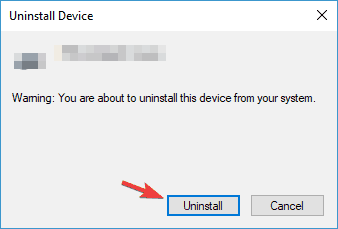
- Nach der Entfernung des Treibers klicken Sie auf das Symbol Nach Hardwareänderungen suchen.
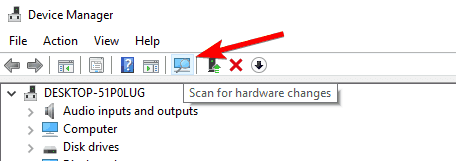
- Windows wird nun den Standardtreiber installieren.
Wie wir kurz in einer unserer vorherigen Lösungen erwähnt haben, können Ihre Treiber manchmal dazu führen, dass unerwartete Herunterfahrten nach der Hibernation auftreten.
Mehrere Benutzer berichteten, dass ihr Netzwerkdriver das Problem verursacht hat.
Es ist auch erwähnenswert, dass andere Treiber, wie das Intel(R) Management Engine Interface, ebenfalls dieses Problem verursachen können.
Um das Problem zu beheben, wird empfohlen, Ihren Netzwerkadapter deinstallieren. Dies ist ganz einfach zu tun, und Sie können es tun, indem Sie die obigen Schritte befolgen.
Nach der Installation des Standardtreibers sollte das Problem behoben sein. Um sicherzustellen, dass Ihr System reibungslos läuft, wird immer empfohlen, den neuesten Treiber herunterzuladen und zu installieren.
Sie können den neuesten Treiber direkt von der Website des Herstellers herunterladen. Das manuelle Herunterladen von Treibern kann manchmal eine schwierige Aufgabe sein, insbesondere wenn Sie nicht wissen, welches genaue Modell Ihres Geräts Sie haben.
Sie können jedoch Drittanbieter-Tools verwenden, um alle Ihre Treiber mit nur einem Klick automatisch zu aktualisieren.
Treiberaktualisierungssoftware scannt Ihren PC nach veralteten Treibern und installiert automatisch die neueste Treiberversion, die für Ihre spezifische Hardware geeignet ist.
3. Ändern Sie die Energieeinstellungen
- Drücken Sie Windows-Taste + S und geben Sie Energieeinstellungen ein. Wählen Sie Strom- und Schlaf Einstellungen aus der Liste.
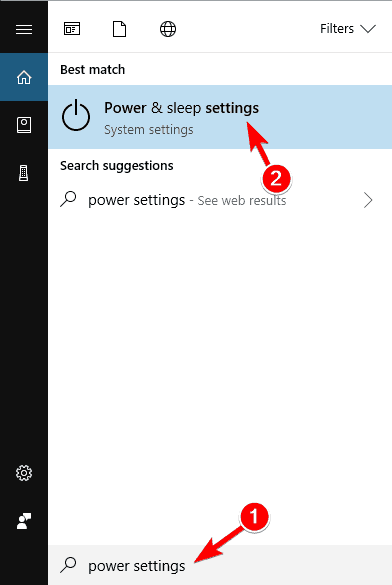
- Die Einstellungen-App wird nun angezeigt. Navigieren Sie zu Zusätzliche Energieeinstellungen in der Kategorie Verwandte Einstellungen.
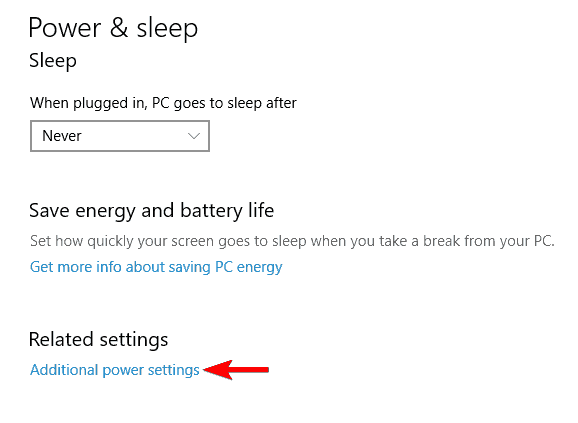
- Sie sollten nun alle Energiepläne auf Ihrem PC sehen. Suchen Sie Ihren Energieplan und klicken Sie auf Energieplaneinstellungen ändern neben diesem.
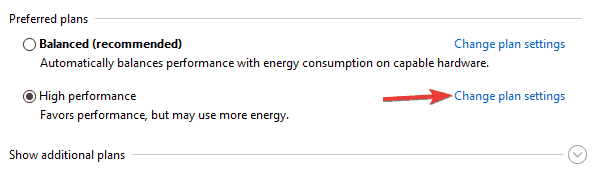
- Klicken Sie auf Erweiterte Energieeinstellungen ändern.
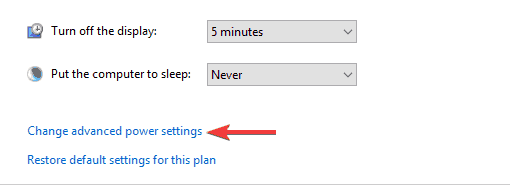
- Erweitern Sie die Kategorie Festplatte und setzen Sie Festplatte nach ausschalten auf 0 Minuten. Klicken Sie jetzt auf Übernehmen und OK, um die Änderungen zu speichern.
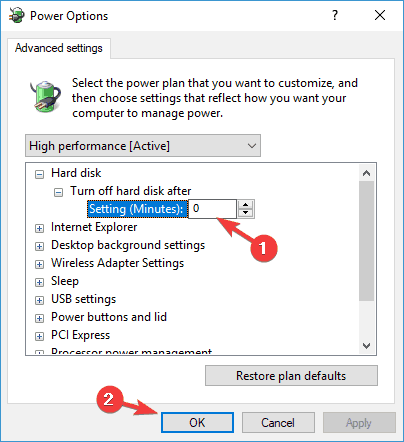
Wenn Sie nach der Hibernation ein unerwartetes Herunterfahren erhalten, könnte das Problem in Ihren Energieplaneinstellungen liegen.
Benutzern zufolge wurde ihre Festplatte so eingestellt, dass sie nach einer gewissen Inaktivität automatisch abgeschaltet wird, und es scheint, dass diese Einstellung das unerwartete Herunterfahren verursacht hat.
Sie können dieses Problem jedoch beheben, indem Sie einige Änderungen an Ihrem Energieplan vornehmen. Befolgen Sie dazu einfach die obigen Schritte.
Nachdem Sie diese Änderungen vorgenommen haben, sollte das Problem mit den unerwarteten Herunterfahrten vollständig behoben sein.
Einige Benutzer schlagen vor, den Wert auf 2180 Minuten oder einen anderen hohen Wert einzustellen, also können Sie das auch versuchen.
4. Entfernen Sie die Software und Treiber von MotionJoy
Einige Benutzer verwenden ihren PlayStation-Controller an ihrem PC über die MotionJoy-Software.
Dies ist eine Software von Drittanbietern, und obwohl sie es Ihnen ermöglicht, einen PS3-Controller an Ihrem PC zu verwenden, kann sie manchmal das unerwartete Herunterfahren nach der Hibernation verursachen.
Um dieses Problem zu beheben, schlagen Benutzer vor, die MotionJoy-Treiber und Software von Ihrem PC zu entfernen. Dies ist relativ einfach zu tun, und Sie können es direkt über die Einstellungen-App tun.
Wir müssen jedoch erwähnen, dass diese Methode, obwohl sie einfach ist, nicht immer die effektivste ist.
Es gibt Zeiten, in denen bestimmte Anwendungen Dateien oder Registrierungseinträge hinterlassen, nachdem Sie sie entfernt haben, und diese Dateien können weiterhin dieses Problem verursachen.
Wenn Sie eine Anwendung zusammen mit allen Dateien und Registrierungseinträgen vollständig entfernen möchten, empfehlen wir Ihnen, ein Deinstallationssoftware-Tool zu verwenden.
5. Verhindern Sie, dass Ihr PC USB-Geräte ausschaltet, um Strom zu sparen
- Drücken Sie Windows-Taste + X und wählen Sie Geräte-Manager aus der Liste.
- Wenn der Geräte-Manager geöffnet wird, suchen Sie Ihre Maus in der Liste der Geräte und doppelklicken Sie darauf.
- Gehen Sie zur Registerkarte Energieverwaltung. Stellen Sie sicher, dass die Option Erlauben Sie dem Computer, dieses Gerät auszuschalten, um Energie zu sparen deaktiviert ist. Klicken Sie jetzt auf OK, um die Änderungen zu speichern.
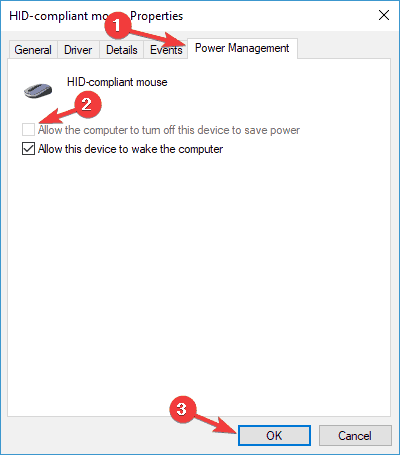
Manchmal kann nach der Hibernation ein unerwartetes Herunterfahren aufgrund Ihrer USB-Geräte auftreten. Ihr PC schaltet manchmal ungenutzte USB-Geräte aus, um Strom zu sparen.
Dies ist das Standardverhalten, kann aber manchmal Probleme verursachen. Um das Problem mit den unerwarteten Herunterfahrten zu beheben, müssen Sie diese Funktion für Ihre USB-Geräte einfach deaktivieren.
Nachdem Sie diese Änderungen vorgenommen haben, überprüfen Sie, ob das Problem weiterhin besteht. Beachten Sie, dass auch andere USB-Geräte oder sogar Geräte wie Tastaturen und Monitore dieses Problem verursachen können.
Wiederholen Sie daher diese Schritte für so viele Geräte wie möglich. Einige Benutzer schlagen vor, die Option Erlauben Sie diesem Gerät, den Computer aufzuwecken abzuwählen.
Daher möchten Sie möglicherweise auch versuchen, diese Option zu deaktivieren und zu überprüfen, ob dies funktioniert.
6. Verwenden Sie Standard-Energiepläne
Windows ist ziemlich anpassbar, und daher können Sie Ihre Energiepläne feinabstimmen. Manchmal können jedoch nicht-standardmäßige Energiepläne zu einem unerwarteten Herunterfahren führen.
Um das Problem zu beheben, schlagen Benutzer vor, bei den Standard-Energieplänen zu bleiben.
Um Ihren Energieplan zu ändern, folgen Sie einfach den Anweisungen aus Lösung 3 und wählen Sie einen der drei Standard-Energiepläne aus.
Mehr zu diesem Thema lesen
- Computer fährt zufällig in Windows 10/11 herunter [BEHEBUNGEN]
- Windows 11 fährt nach Inaktivität herunter: 4 Wege, dies zu stoppen
- Windows fährt herunter, anstatt neu zu starten: 4 Wege, dies zu beheben
- Windows 11 fährt herunter, aber der Benutzer bleibt angemeldet: So beheben Sie es
- So beheben Sie, dass MFReadWrite.dll in Windows N fehlt
7. Aktualisieren Sie Ihr BIOS
Wenn andere Lösungen das unerwartete Herunterfahrproblem nicht behoben haben, könnte das Problem mit Ihrem BIOS zusammenhängen.
Manchmal kann es kleine Kompatibilitätsprobleme mit Ihrem BIOS und der Hardware geben, die zu diesem Problem führen können.
Um es zu beheben, schlagen einige Benutzer vor, Ihr BIOS auf die neueste Version zu aktualisieren. Dies ist ein fortgeschrittener und leicht riskanter Vorgang, daher sollte Ihnen bewusst sein, dass Sie dies auf eigene Gefahr tun.
Wir haben kurz erklärt, wie man das BIOS in diesem nützlichen Artikel aktualisiert. Sie können auch das Handbuch Ihres Motherboards für detaillierte und genaue Anweisungen zum Aktualisieren Ihres BIOS überprüfen.
Solange Sie die Anweisungen aus dem Handbuch des Motherboards sorgfältig befolgen, sollten Sie keine Probleme mit dem BIOS-Update haben. Wenn Sie Ihr BIOS aktualisieren, sollte das Problem behoben sein.
Unerwartetes Herunterfahren nach der Hibernation kann sehr ärgerlich sein, aber wir hoffen, dass Sie dieses Problem mit einer unserer Lösungen beheben konnten.